怎么批量在PPT文件名称后添加数字序号
翻译:简体中文,更新于:2024-05-16 16:58
概要:无论是在工作还是学习中,PPT是大家经常会用到的一种的文件形式。有些小伙伴会遇到需要收集大量的PPT的情况,这时候如果不给文件进行排序,这些文件看起来就会显得十分杂乱无章,让人很难快速找到想要的文件。这种情况下进行手动操作,不仅步骤繁琐,而且一旦弄错了顺序,出现了重复的序号,修改量将大大增加。别担心,今天就为大家介绍如何批量在PPT文件名称后添加序号,只需简单几步就能解决你的烦恼,同时还可以自己设置编号规则,用起来十分方便高效,编排过序号的文件整洁又直观。
使用场景
批量为文件编排序号,可选择按数字或时间日期递增或递减,也可进行随机排序。这里演示批量添加数字序号。
效果预览
处理前:
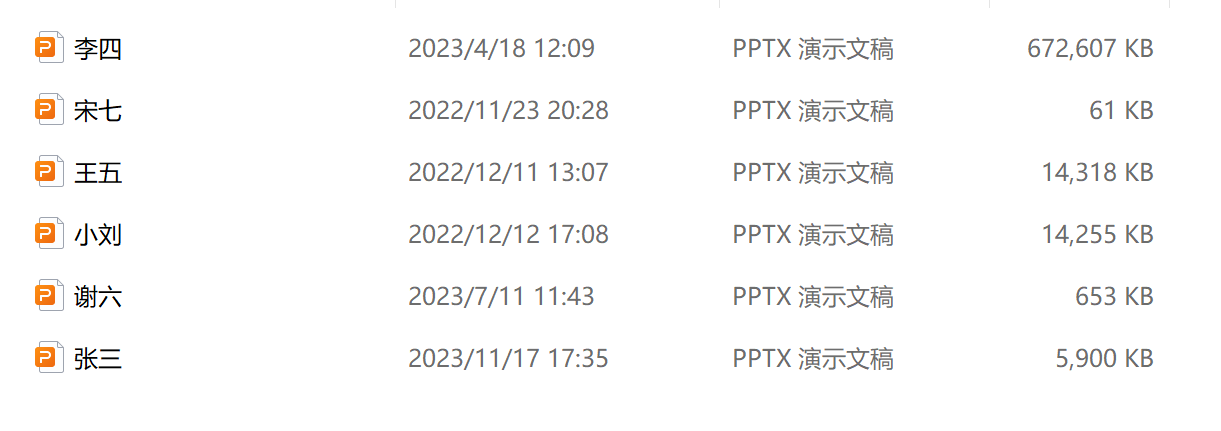
处理后:
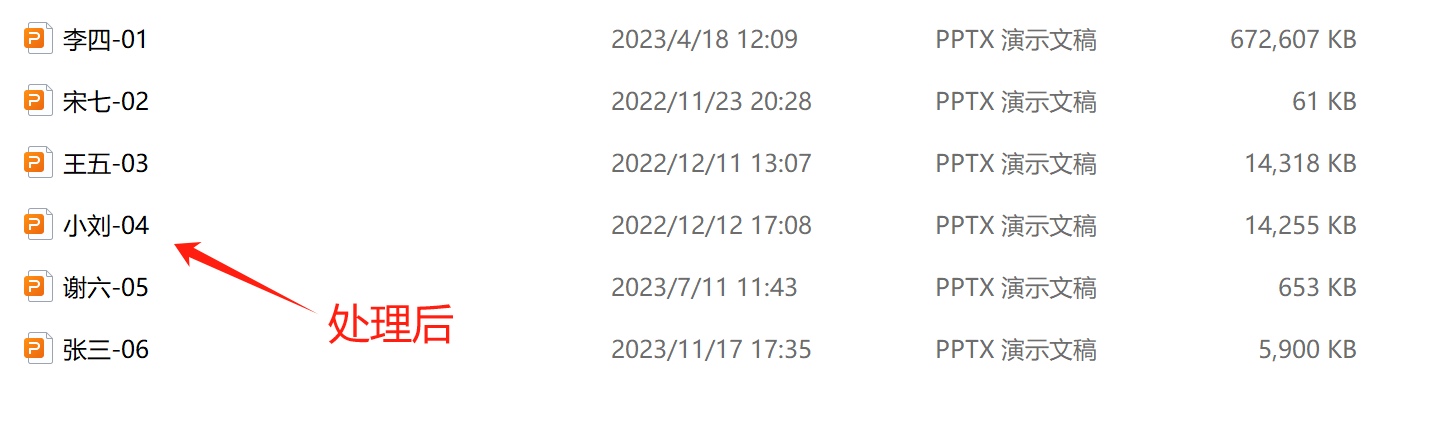
操作步骤
1、打开【我的ABC软件工作箱】-【文件名称】,找到【编排序号】中的【按规则修改文件夹名称】功能。
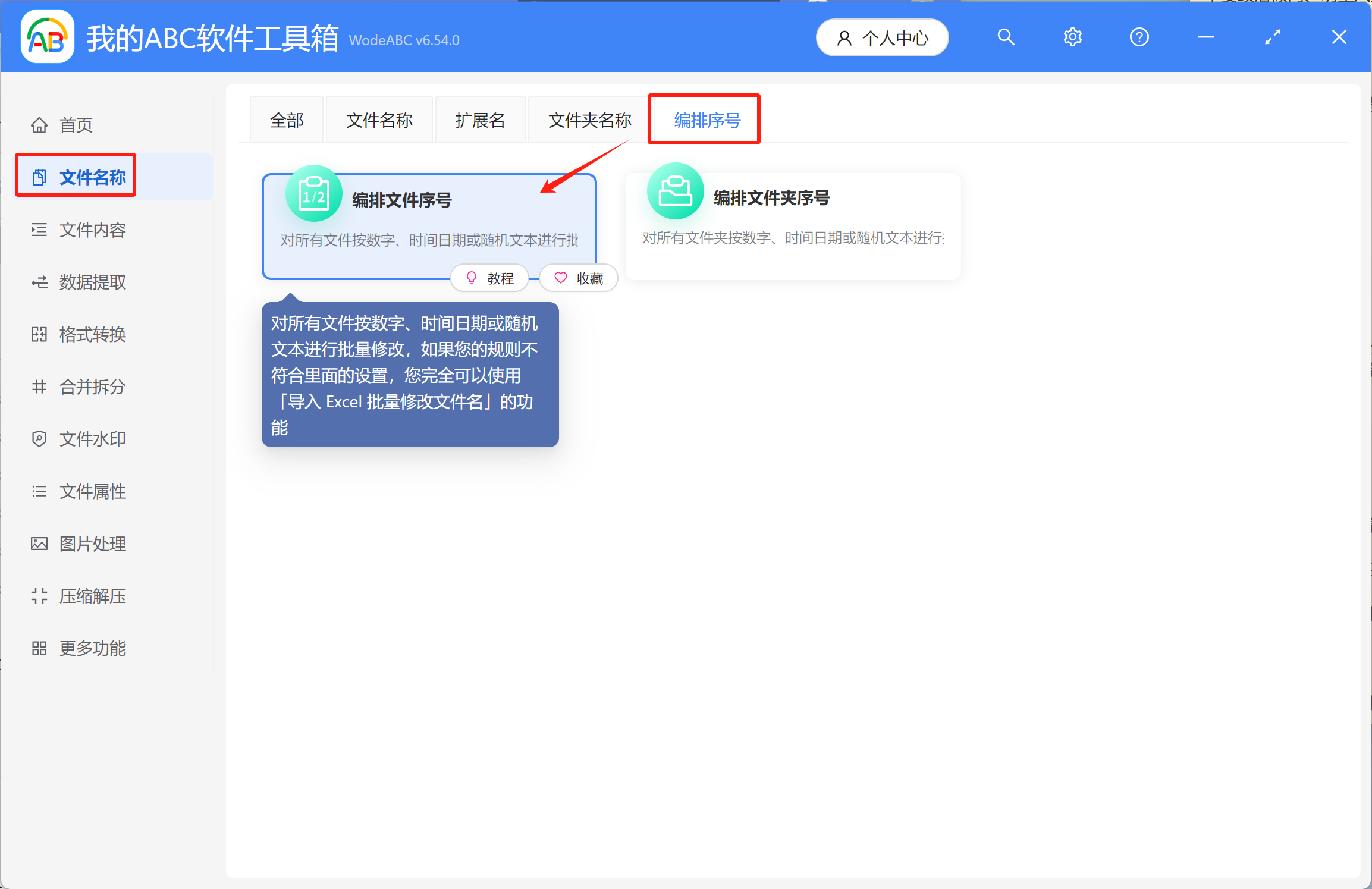
2、将需要处理的ppt文件添加到下面的列表里,可通过直接拖放、添加文件、从文件夹中批量导入文件这三种方式来导入。
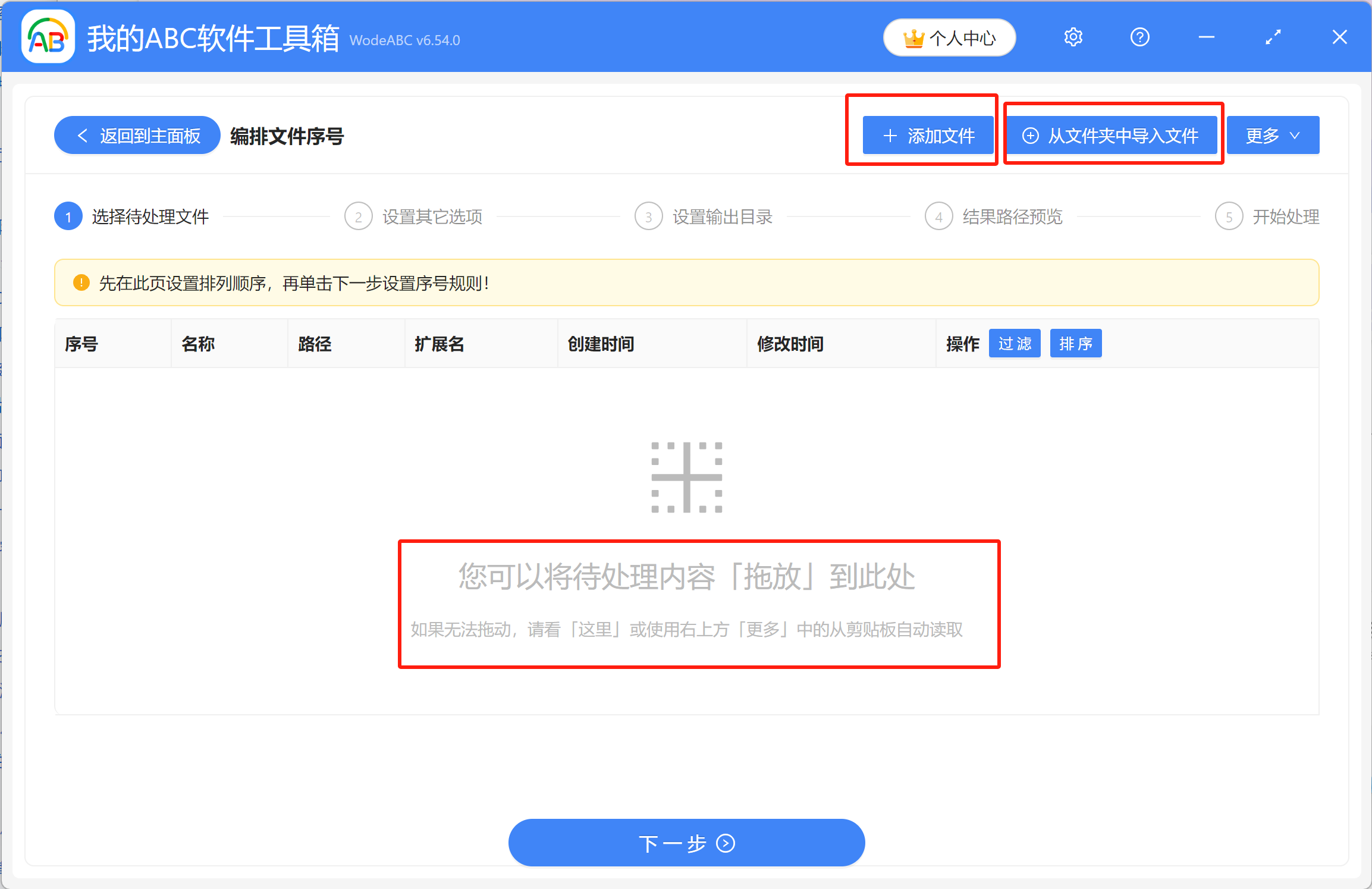
3、导入好文件后,有两种方式可以改变顺序,一是通过单击右侧的红色标志来手动排序;二是通过点击【排序】按钮,进入到具体的设置界面,这里可以选择不同的方式排序,选择需要的方式即可。这里演示的是按创建时间排序。
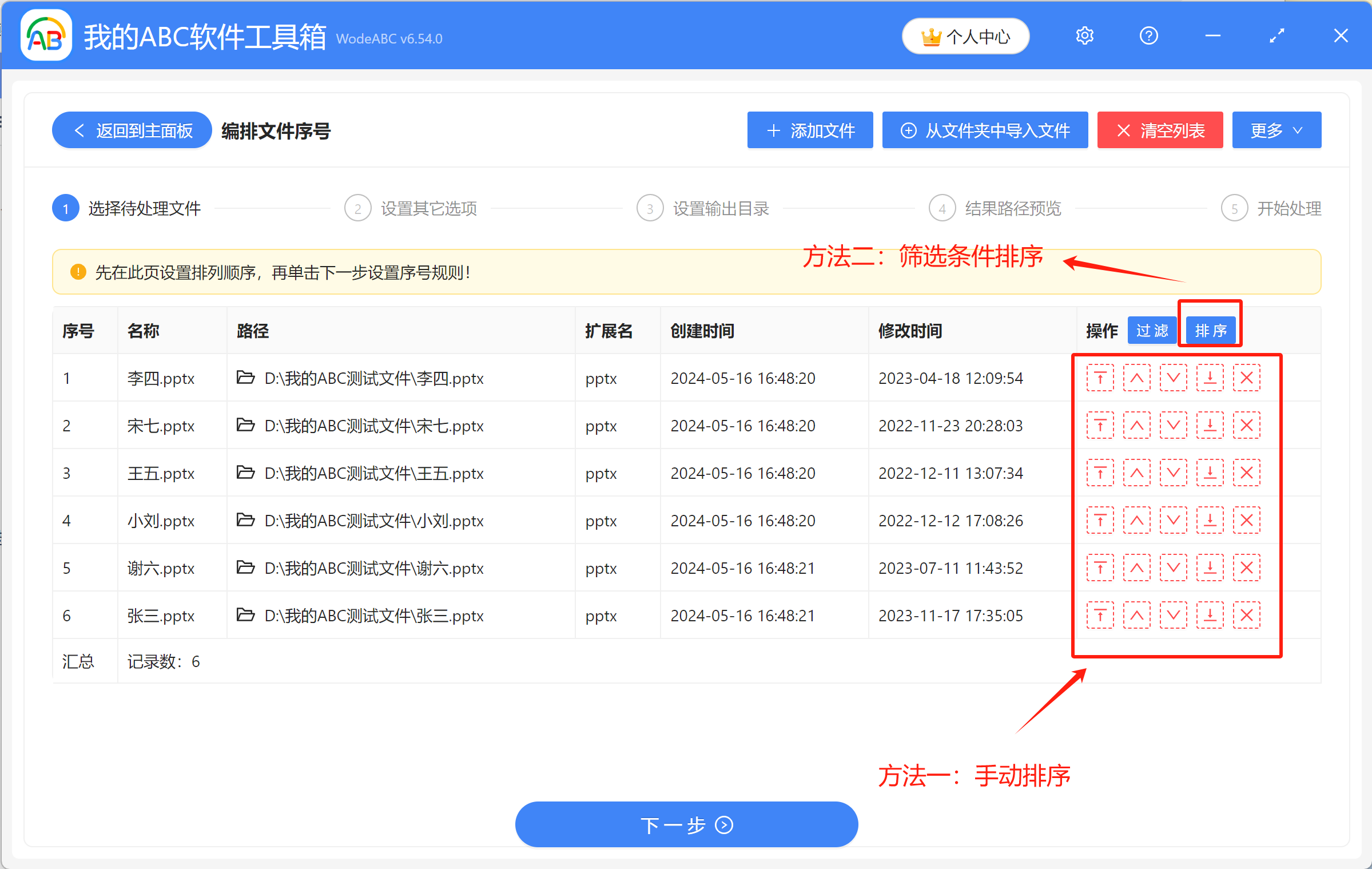
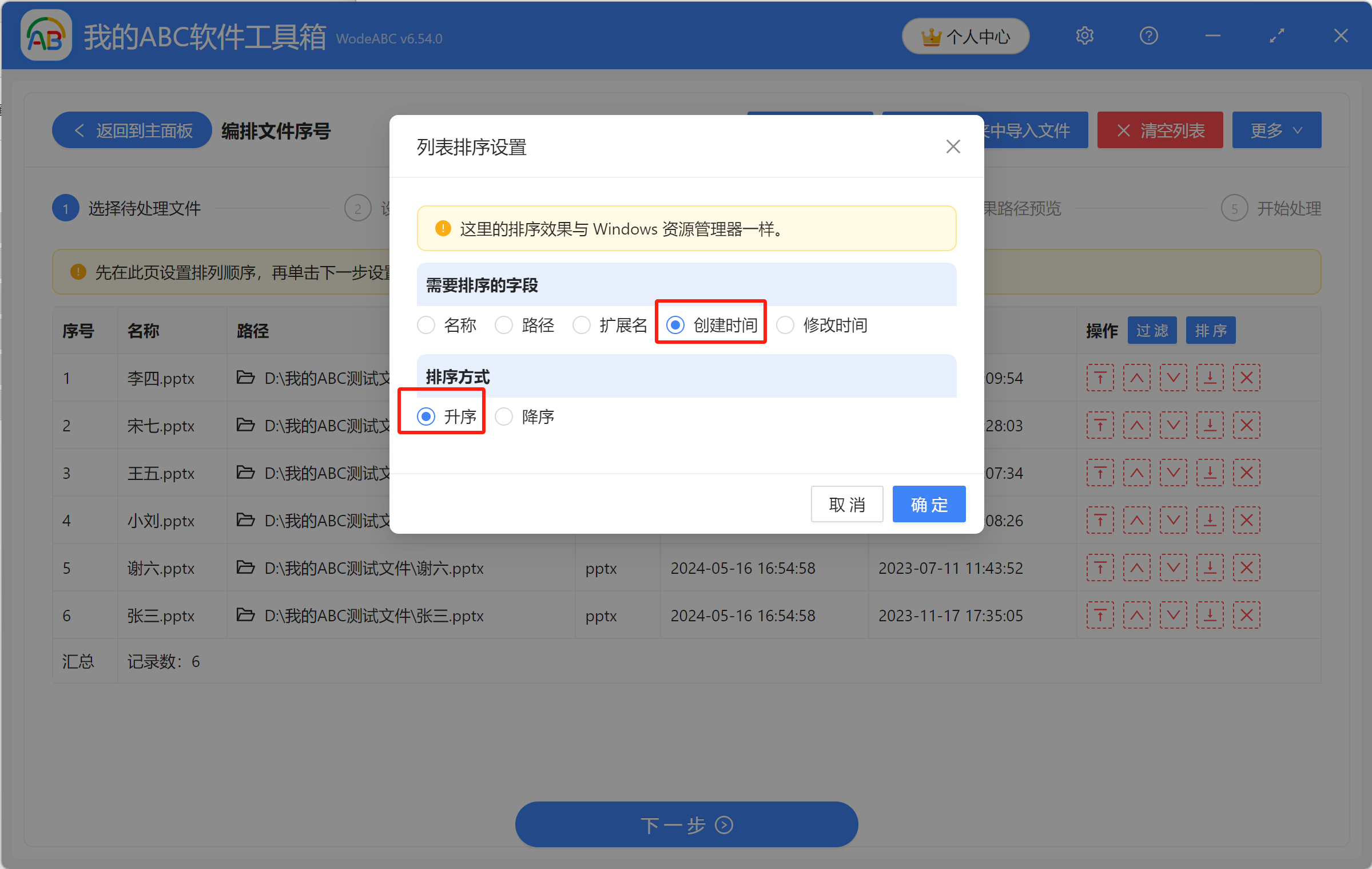
4、在这里可以设置序号规则,有数字序号、日期时间序号、随机序号这三种序号类型可选择,还可以添加序号前缀或者后缀,按照实际需要填写即可。
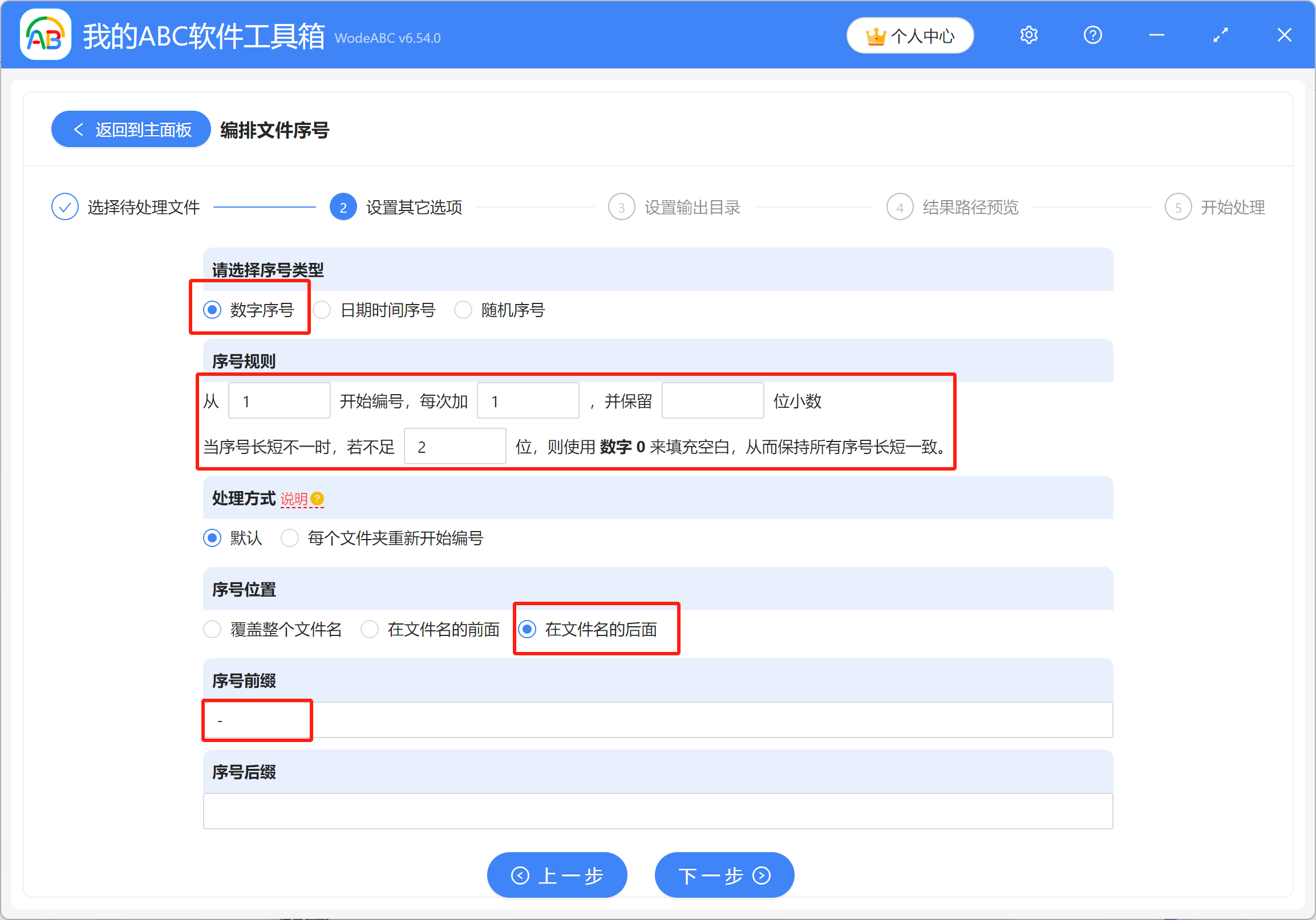
5、点击【浏览】设置好保存位置,点击下一步,预览一下结果路径,确认没问题后就可以进行最终的处理了。
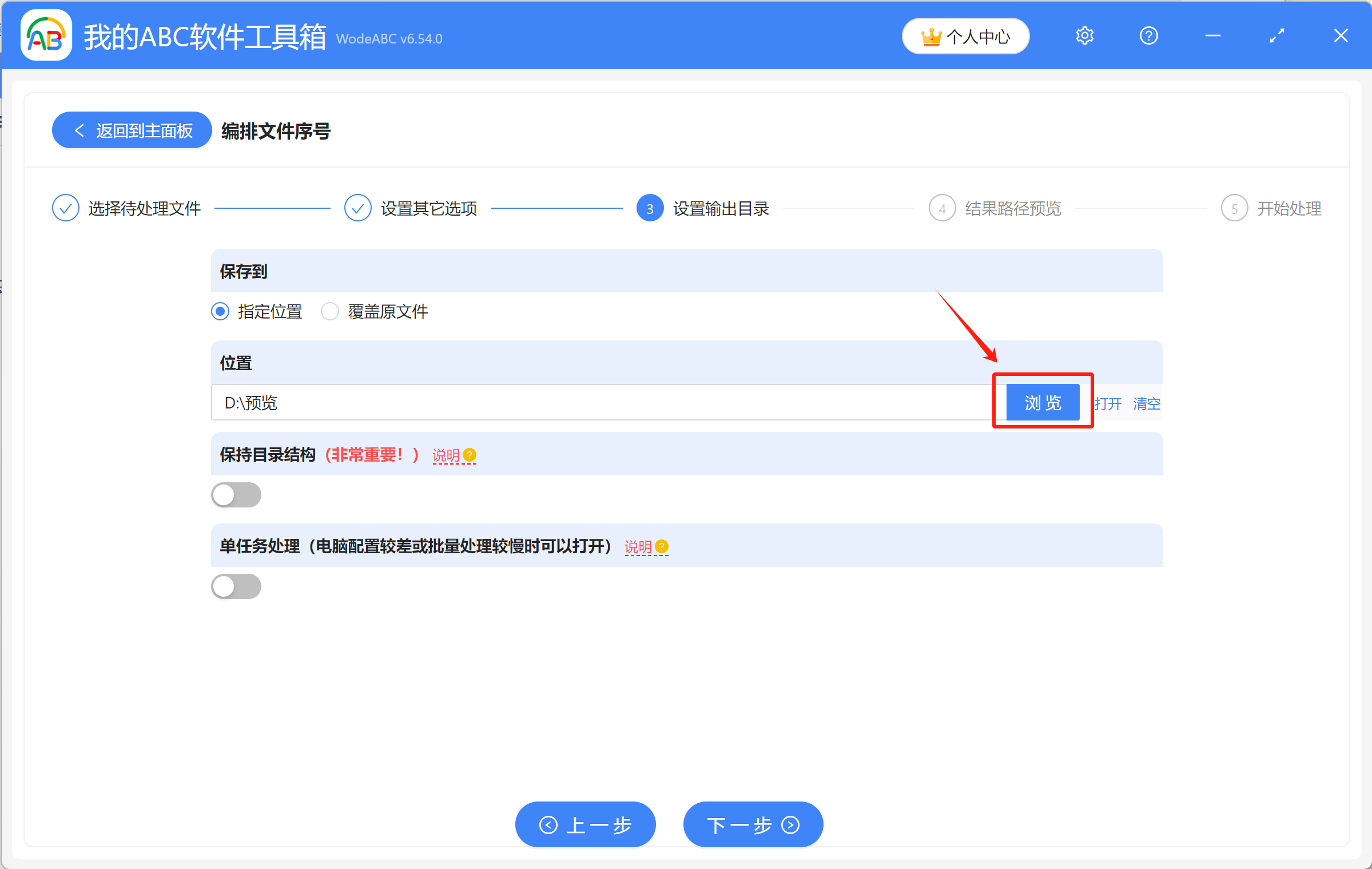
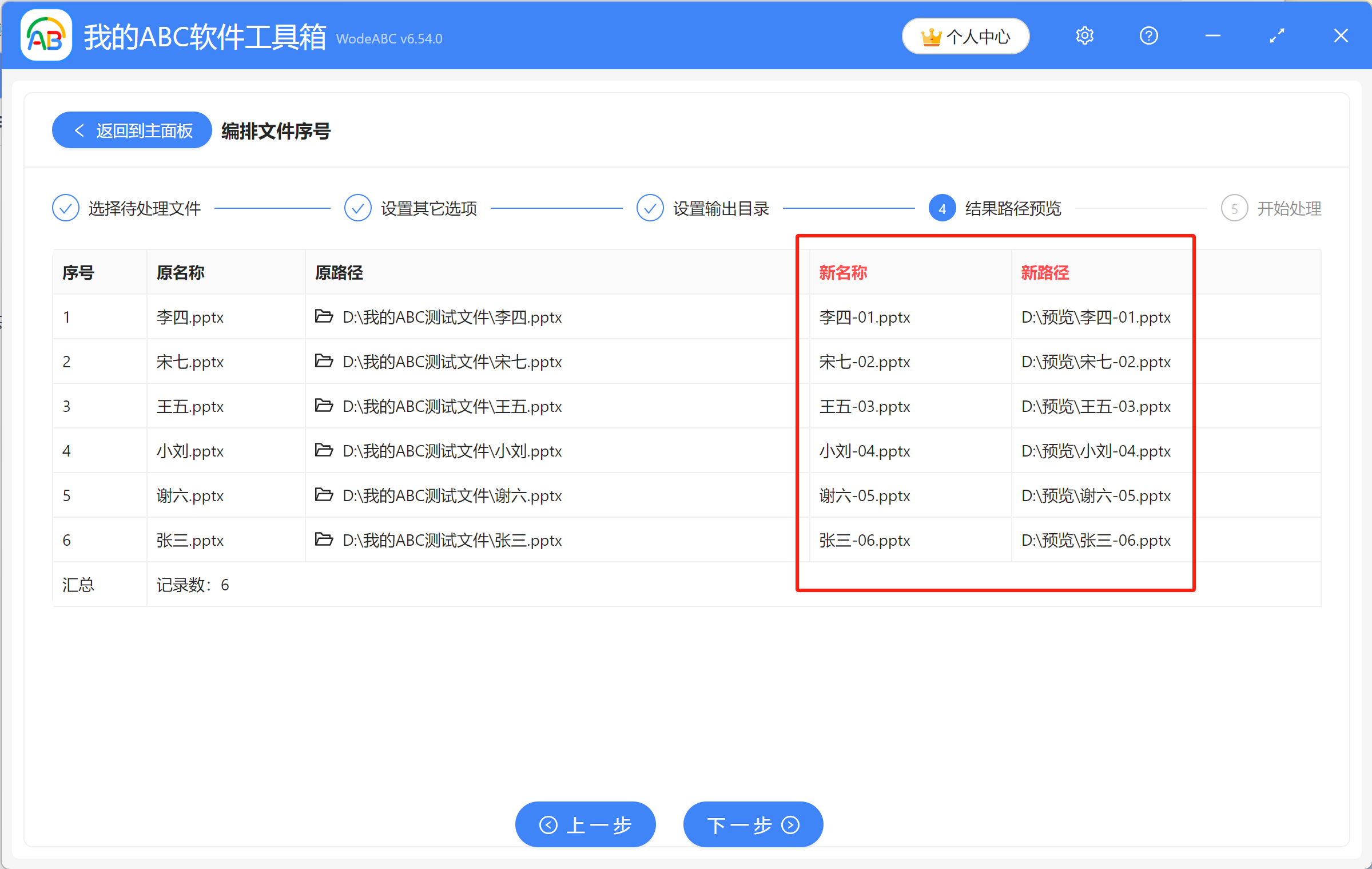
6、等待片刻,当显示出【处理完成】字样,表示在PPT文件名称后批量添加数字序号的操作已完成,可前往保存位置进行查看。
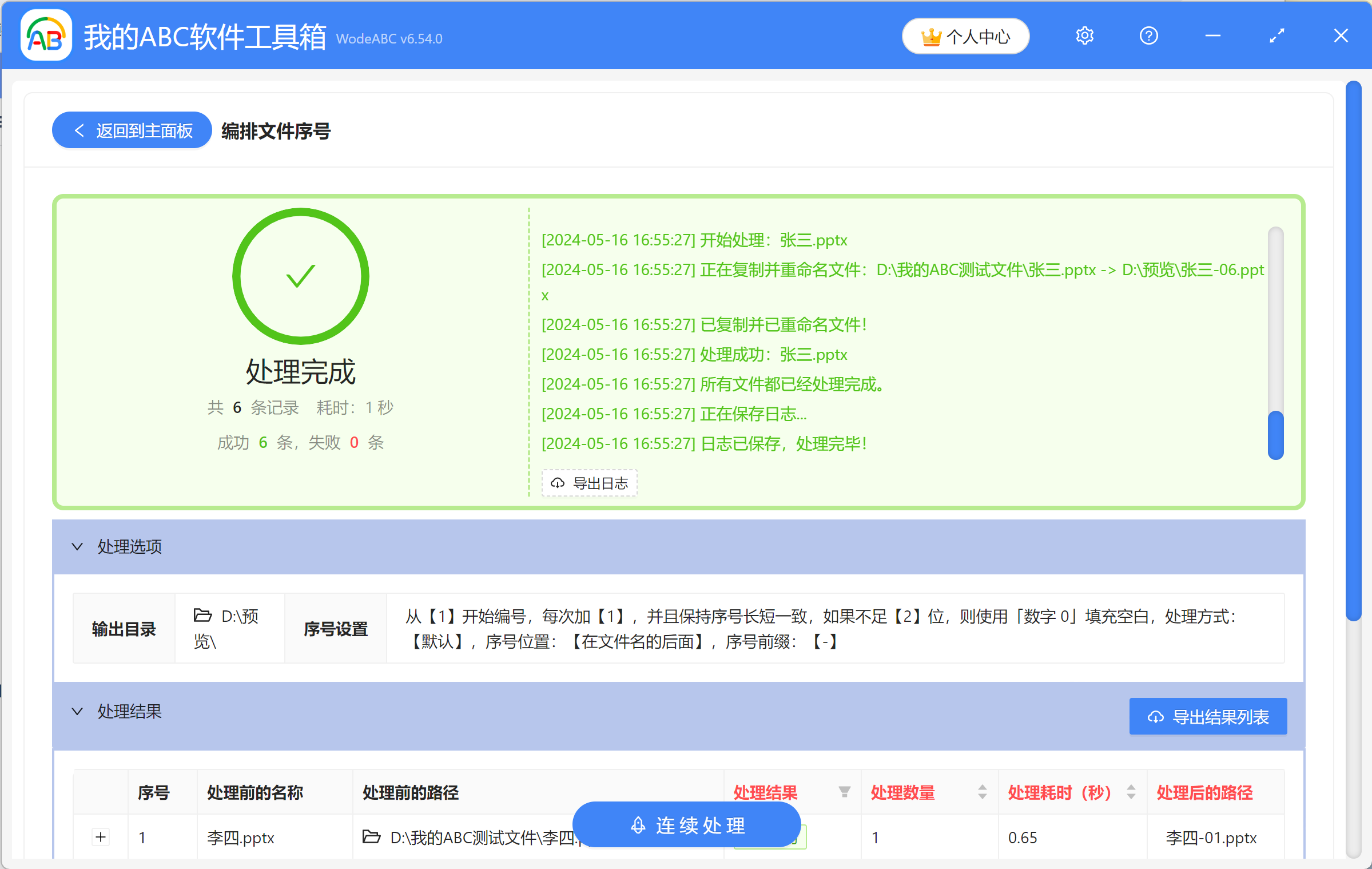
声明:网站中的图文、视频等内容均仅限于制作该内容时所使用的软件版本和操作环境,如后续因产品更新导致您的操作与网站上的内容不一致请以实际为准!